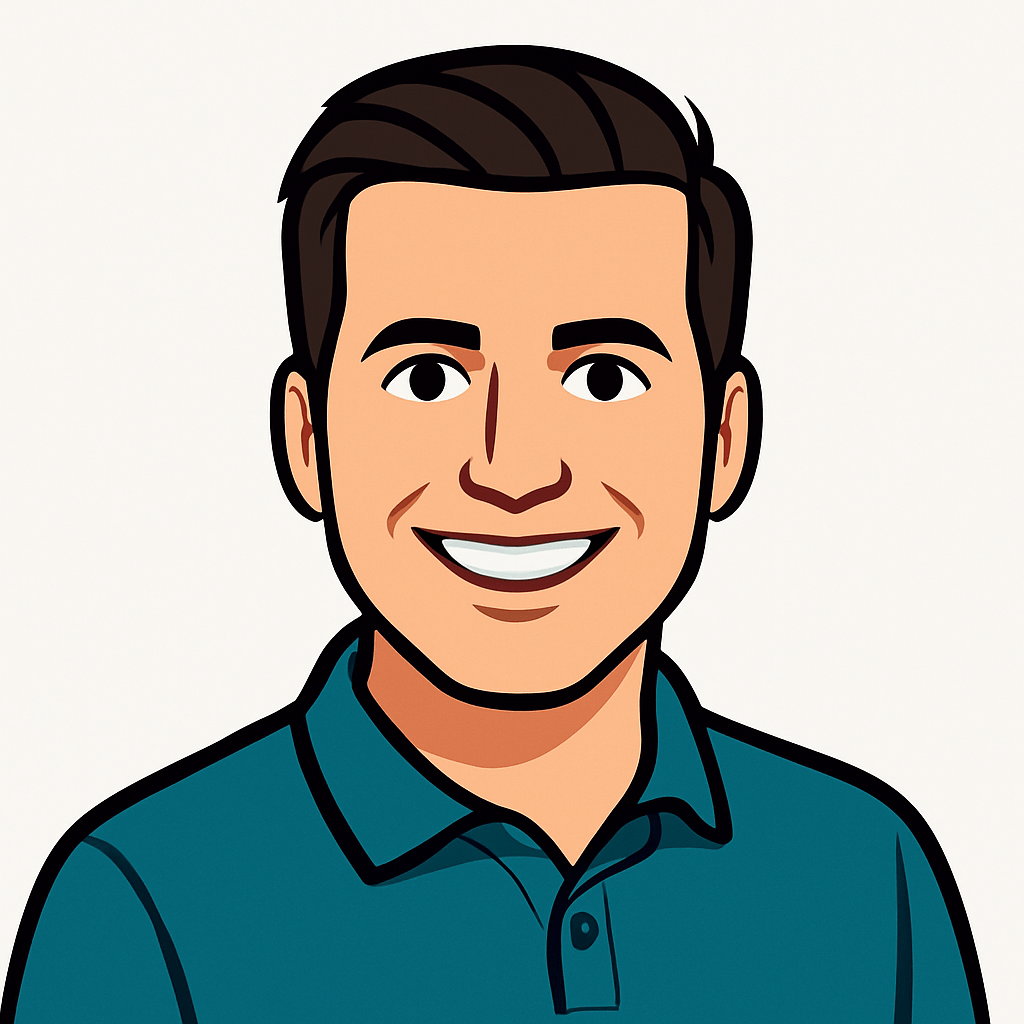Wil je weten hoeveel stroom en gas je verbruikt? Met een Raspberry Pi en een P1-kabel kun je eenvoudig je energieverbruik monitoren en analyseren. Volg de stappen in deze blog en lees real-time je energieverbruik uit de slimme meter. Je krijgt een beter inzicht in het sluipverbruik in huis, zodat je gericht energie kan besparen.
In deze blog leggen we stap voor stap uit hoe je een Raspberry Pi koppelt aan de P1-poort van je slimme meter en hoe je de gegevens inzichtelijk maakt.
Waarom je energieverbruik meten met een Raspberry Pi?
Een slimme meter registreert continu je stroom- en gasverbruik. Helaas krijg je deze gegevens vaak pas achteraf te zien via je energieleverancier. Met een Raspberry Pi kun je live je energieverbruik volgen. Zo krijg je een beter inzicht in het stroomverbruik van je apparaten en hoeveel gas je verbruikt als je doucht.
Voordelen van je energieverbruik bijhouden met een Raspberry Pi:
✔ Realtime inzicht in je stroom- en gasverbruik
✔ Opsporen van sluipverbruik
✔ Geen abonnementskosten zoals bij sommige P1 meters het geval is
✔ Gegevens opslaan en analyseren voor langdurige trends
Met behulp van gratis software zoals DSMR-reader of een Python-script kun je alle gegevens overzichtelijk weergeven in grafieken en dashboards.
Wat heb je nodig?
Om je Raspberry Pi als energiemonitor te gebruiken, heb je de volgende hardware en software nodig:
Benodigdheden:
✅ Raspberry Pi (3B, 4 of 5 aanbevolen) Te koop bij o.a. AliExpress & Bol.
✅ MicroSD-kaart (minimaal 16 GB, geformatteerd met Raspberry Pi OS)
✅ P1-kabel (RJ12 naar USB, afhankelijk van je slimme meter)
✅ Slimme meter met P1-poort (DSMR 4 of 5 aanbevolen)
✅ Internetverbinding (Wi-Fi of bekabeld)
Software:
- Raspberry Pi OS (Lite-versie is voldoende)
- Python met seriële bibliotheek (voor uitlezen van de slimme meter)
- DSMR-reader of InfluxDB + Grafana (voor data-opslag en visualisatie)
Stap-voor-stap installatie
1. Sluit de P1-kabel aan op de Raspberry Pi
- Steek de RJ12-connector van de P1-kabel in de P1-poort van je slimme meter.
- Plug de USB-aansluiting van de kabel in een vrije USB-poort op je Raspberry Pi.
2. Installeer de software
Mogelijkheid 1: P1 poort uitlezen met Home Assistant
1. Controleer of de Raspberry Pi de P1-kabel herkent
- Ga naar Instellingen > Hardware in Home Assistant.
- Klik op Apparaten & Services en zoek naar een USB-serieel apparaat.
- De poort moet iets zijn zoals /dev/serial/by-id/usb-… of /dev/ttyUSB0.
2. Voeg de DSMR-integratie toe in Home Assistant
- Ga naar Instellingen > Integraties.
- Klik op “Integratie toevoegen” en zoek naar DSMR Slimme Meter.
- Selecteer de juiste DSMR-versie van je slimme meter (bijvoorbeeld DSMR 4 of 5 voor de meeste meters in Nederland en België).
- Vul bij Seriële poort het pad in dat je bij stap 2 hebt gevonden (bijvoorbeeld /dev/ttyUSB0).
- Klik op “Verzenden” en wacht tot Home Assistant de slimme meter koppelt.
3. Bekijk je energieverbruik in Home Assistant
- Na succesvolle installatie verschijnen er sensoren in Home Assistant met data zoals:
- Huidig stroomverbruik (Watt)
- Teruggeleverde stroom (indien zonnepanelen)
- Gasverbruik (m³)
- Totaal verbruik dag/nacht
- Ga naar Dashboard > Energie en voeg je slimme meter toe om een energie-dashboard te maken met real-time en historische gegevens.
Mogelijkheid 2: Python, DSMR-Reader & Grafana
1. Installeer Python
Start je Raspberry Pi en installeer Python en de seriële bibliotheek:
sudo apt update && sudo apt upgrade -y
sudo apt install python3 python3-pip
pip3 install pyserial
Controleer of de P1-kabel correct wordt herkend:
ls /dev/ttyUSB*
Dit zou een poort zoals /dev/ttyUSB0 of /dev/ttyAMA0 moeten tonen.
2. Lees de slimme meter uit met een Python-script
Maak een nieuw Python-script (dsmr-reader.py) en voeg de volgende code toe:
import serial
ser = serial.Serial('/dev/ttyUSB0', 115200, timeout=10)
while True:
try:
line = ser.readline().decode('utf-8').strip()
print(line)
except KeyboardInterrupt:
break
ser.close()
Sla het bestand op en voer het uit:
python3 dsmr-reader.py
Je zou nu real-time gegevens uit je slimme meter moeten zien, zoals stroomverbruik, teruglevering en gasverbruik.
3. Installeer en configureer DSMR-reader
Wil je een gebruiksvriendelijke interface voor je energiegegevens? Dan is DSMR-reader een goede keuze. Installeer het met:
sudo apt install docker docker-compose
git clone https://github.com/dsmrreader/dsmr-reader.git
cd dsmr-reader
docker-compose up -d
Open DSMR-reader in een browser via het IP-adres van je Raspberry Pi en bekijk je energiegegevens in een overzichtelijk dashboard.
4. Data visualiseren met Grafana (optioneel)
Voor nog uitgebreidere analyses kun je de data opslaan in InfluxDB en visualiseren met Grafana. Dit is handig als je historische gegevens wilt vergelijken of je verbruik over langere tijd wilt monitoren.
Installeer InfluxDB en Grafana:
sudo apt install influxdb grafana
Koppel vervolgens je gegevensbron aan Grafana en maak een dashboard met grafieken voor je energieverbruik.
Veelgestelde vragen
Is het mogelijk om de energiegegevens op te slaan zonder verbonden te zijn met internet?
Ja! Je Raspberry Pi kan lokaal de gegevens verzamelen en opslaan. Wil je de data op je smartphone of computer bekijken? Dan is een netwerkverbinding handig, maar niet verplicht.
Wat als mijn slimme meter DSMR 3 heeft?
DSMR 3 slimme meters werken (meestal) met een andere spanning (12V in plaats van 5V). Je hebt dan een adapterkabel nodig om deze correct aan te sluiten. Houdt bij een DSMR 3 slimme meter ook rekening met het feit dat de meetgegevens via de P1-poort iedere 10 seconden worden doorgegeven. Dit betekent dat je een update krijgt van je stroomverbruik en -opwekking met een vertraging van maximaal 10 seconden.